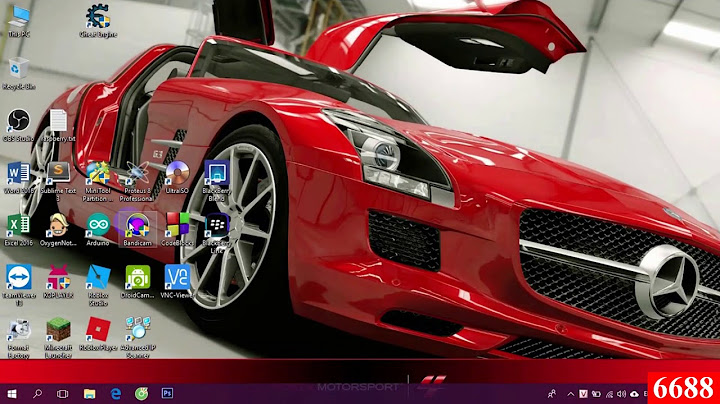Thay vì điều chỉnh các bộ lọc để hiển thị ngày tháng, bạn có thể sử dụng Đường thời gian PivotTable — tùy chọn bộ lọc động cho phép bạn dễ dàng lọc theo ngày/giờ và phóng to khoảng thời gian bạn muốn bằng điều khiển thanh trượt. Bấm vào Phân tích> Chèn đường thời gian để thêm một đường thời gian vào trang tính của bạn. Show  Giống như slicer để lọc dữ liệu, bạn có thể chèn Đường thời gian một lần, rồi lưu cùng PivotTable để thay đổi phạm vi thời gian bất cứ khi nào bạn muốn. Dưới đây là cách thực hiện:
Sử dụng Đường thời gian để lọc theo khoảng thời gianVới Đường thời gian được thiết lập, giờ bạn đã sẵn sàng để lọc theo khoảng thời gian ở một trong bốn cấp độ thời gian (năm, quý, tháng hoặc ngày).
Sử dụng một Đường thời gian với nhiều PivotTableMiễn là các PivotTable của bạn đang sử dụng cùng một nguồn dữ liệu, bạn có thể sử dụng một Đường thời gian để lọc nhiều PivotTable. Chọn Đường thời gian, sau đó trên dải băng, đi đến Tùy chọn > Báo cáo kết nối, rồi chọn PivotTable bạn muốn bao gồm. Xóa đường thời gianĐể xóa đường thời gian, bấm vào nút Xóa bộ lọc  Mẹo: Nếu bạn muốn kết hợp các slicer với đường thời gian để lọc cùng trường dữ liệu, bạn có thể thực hiện điều đó bằng cách đánh dấu vào hộp kiểm Cho phép nhiều bộ lọc theo trường có trong hộp thoại Tùy chọn PivotTable (Công cụ PivotTable > Phân tích > Tùy chọn > tab Tổng cộng & Bộ Lọc. Tùy chỉnh đường thời gianKhi đường thời gian đã thể hiện trên dữ liệu PivotTable của bạn, bạn có thể di chuyển nó tới một vị trí hợp lý hơn và thay đổi kích cỡ của nó. Bạn cũng có thể thay đổi kiểu đường thời gian, điều này có thể hữu ích nếu bạn có nhiều đường thời gian.
 Bạn cần thêm trợ giúp?Bạn luôn có thể hỏi chuyên gia trong Cộng đồng kỹ thuật Excel hoặc nhận hỗ trợ trong Cộng đồng. Xem thêmTạo PivotTable để phân tích dữ liệu trang tính Tạo PivotTable để phân tích dữ liệu ngoài Tạo PivotTable để phân tích dữ liệu trong nhiều bảng Dùng Danh sách Trường để sắp xếp các trường trong PivotTable Lọc dữ liệu trong PivotTable Nhóm hoặc rã nhóm dữ liệu trong báo cáo PivotTable Bạn cần thêm trợ giúp?Bạn muốn xem các tùy chọn khác?Khám phá các lợi ích của gói đăng ký, xem qua các khóa đào tạo, tìm hiểu cách bảo mật thiết bị của bạn và hơn thế nữa. Cộng đồng giúp bạn đặt và trả lời các câu hỏi, cung cấp phản hồi và lắng nghe ý kiến từ các chuyên gia có kiến thức phong phú. |